Configurazione guidata su RV215W
Obiettivo
L'Installazione guidata consente a un amministratore di rete di configurare le impostazioni di base per RV215W in modo rapido e comodo. In questo documento viene spiegato come configurare l'Installazione guidata della stampante RV215W.
Dispositivi interessati
RV215W
Versione del software
•1.1.0.5
Configurazione VPN avanzata
Configurazione della WAN con DHCP
Il protocollo DHCP (Dynamic Host Configuration Protocol) consente di connettere automaticamente il router a Internet. Il provider di servizi Internet (ISP) utilizza DHCP per configurare automaticamente le impostazioni del router. Eseguire questa procedura se l'ISP utilizza DHCP per la connettività Internet.
Passaggio 1. Accedere all'utility di configurazione Web e scegliere Amministrazione > Impostazione guidata. Viene visualizzata la pagina Impostazione guidata:
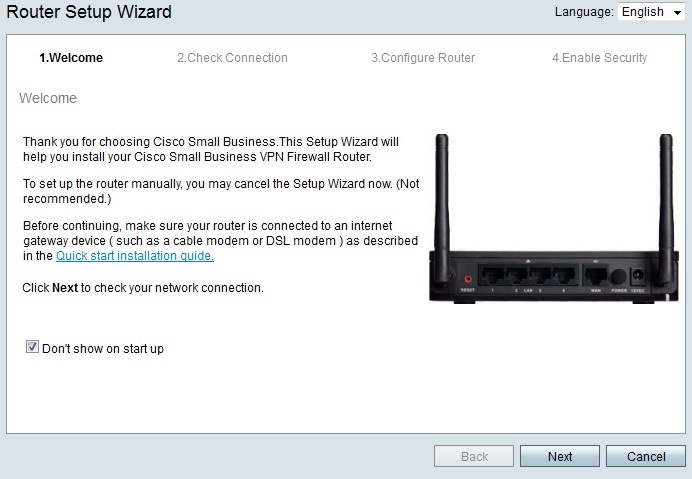
Passaggio 2. Selezionare la casella di controllo Non visualizzare all'avvio per impedire la visualizzazione dell'Installazione guidata dopo l'accesso.
Passaggio 3. Fare clic su Avanti.
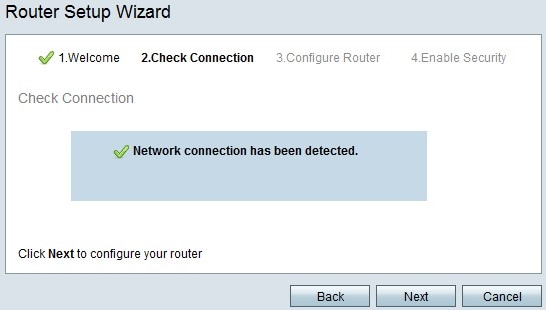
Passaggio 4. RV215W verifica la presenza di una connessione Internet. Al termine, fare clic su Avanti.

Passaggio 5. Fare clic sul pulsante di opzione Indirizzo IP dinamico o DHCP (consigliato)
Passaggio 6. Fare clic su Avanti.
Configurazione della WAN con indirizzo IP statico
Un indirizzo IP statico è un indirizzo che rimane invariato. In genere devono essere acquistate da un ISP. Eseguire questa procedura se l'ISP utilizza indirizzi IP statici per la connettività Internet. In questa procedura viene illustrato come configurare una connessione IP WAN statica con la procedura guidata di installazione.
Passaggio 1. Accedere all'utility di configurazione Web e scegliere Amministrazione > Impostazione guidata. Viene visualizzata la pagina Impostazione guidata:

Passaggio 2. Selezionare la casella di controllo Non visualizzare all'avvio per impedire la visualizzazione dell'Installazione guidata dopo l'accesso.
Passaggio 3. Fare clic su Avanti.

Passaggio 4. RV215W verifica la presenza di una connessione Internet. Al termine, fare clic su Avanti.

Passaggio 5. Fare clic sul pulsante di opzione IP statico.
Passaggio 6. Fare clic su Avanti.

Passaggio 7. Nel campo Indirizzo IP statico, immettere l'indirizzo IP statico dell'interfaccia WAN.
Passaggio 8. Nel campo Subnet mask, immettere la subnet mask per l'indirizzo dell'interfaccia WAN statica.
Passaggio 9. Nel campo IP gateway, immettere l'indirizzo IP del gateway che l'interfaccia WAN deve usare per connettersi a Internet.
Passaggio 10. Nel campo DNS immettere l'indirizzo IP del server DNS (Domain Name System) primario. Un server DNS esegue il mapping dei nomi di dominio agli indirizzi IP utilizzati dai dispositivi di rete.
Passaggio 11. (Facoltativo) Nel campo DNS secondario (facoltativo) immettere l'indirizzo IP del server DNS (Domain Name System) secondario.
Passaggio 12. Fare clic su Avanti.
Configurazione di WAN con PPPoE
Il protocollo PPPoE (Point-to-Point over Ethernet) utilizza un nome utente e una password semplici per accedere alla connessione Internet dell'ISP. Eseguire questa procedura se l'ISP utilizza PPPoE per la connettività Internet. Nella procedura viene illustrato come configurare le impostazioni per PPPoE.
Passaggio 1. Accedere all'utility di configurazione Web e scegliere Amministrazione > Impostazione guidata. Viene visualizzata la pagina Impostazione guidata:
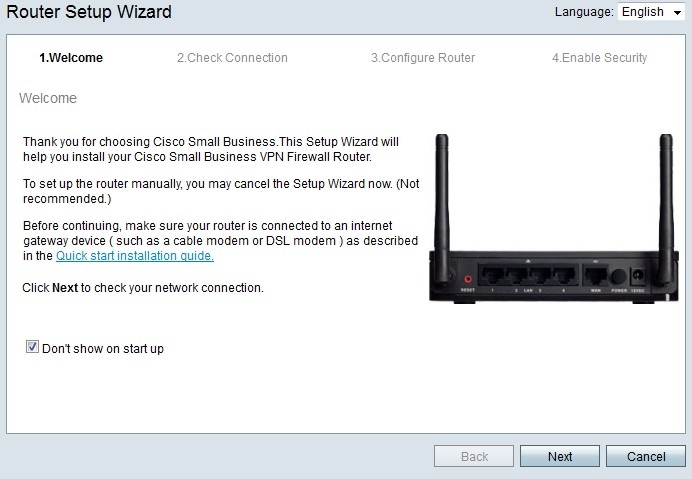
Passaggio 2. Selezionare la casella di controllo Non visualizzare all'avvio per impedire la visualizzazione dell'Installazione guidata dopo l'accesso.
Passaggio 3. Fare clic su Avanti.

Passaggio 4. RV215W verifica la presenza di una connessione Internet. Al termine, fare clic su Avanti.
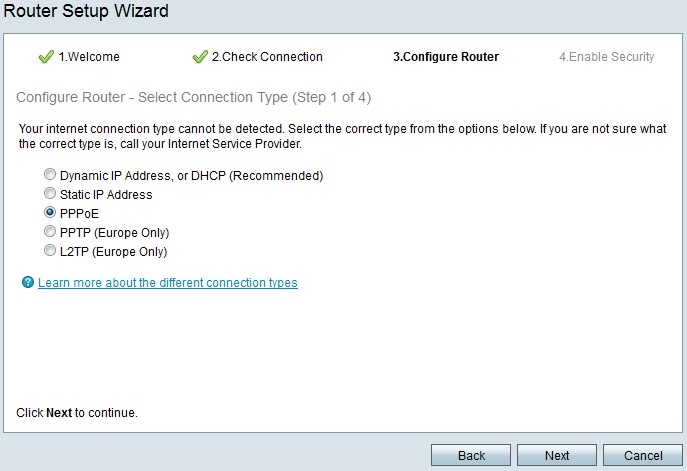
Passaggio 5. Fare clic sul pulsante di opzione PPPoE.
Passaggio 6. Fare clic su Avanti.

Passaggio 7. Nel campo Nome account, inserire il nome dell'account registrato presso l'ISP.
Passaggio 8. Nel campo Password, immettere la password per l'account PPPoE.
Passaggio 9. Nel campo Conferma password, digitare nuovamente la password.
Passaggio 10. Fare clic su Avanti.
Configurazione della WAN con PPTP
Il protocollo PPTP (Point-to-Point Tunneling Protocol) utilizza sia un indirizzo IP statico sia un account con l'ISP per la connessione a Internet. Eseguire questa procedura se l'ISP utilizza una connessione PPTP per la connettività Internet. In questa procedura viene illustrato come configurare le impostazioni per PPTP.
Passaggio 1. Accedere all'utility di configurazione Web e scegliere Amministrazione > Impostazione guidata. Viene visualizzata la pagina Impostazione guidata:
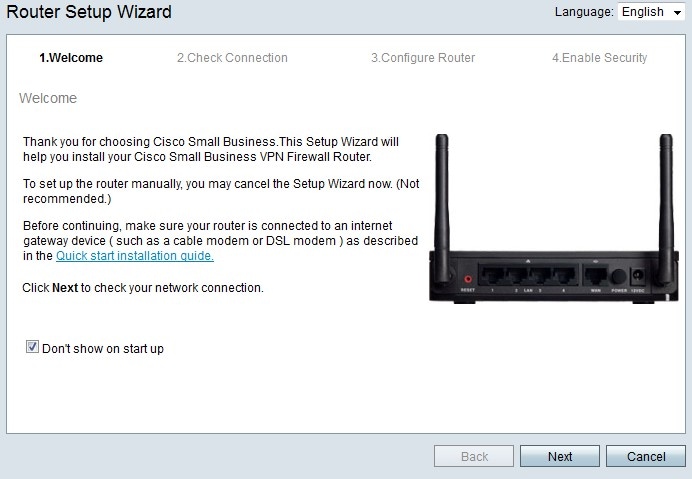
Passaggio 2. Selezionare la casella di controllo Non visualizzare all'avvio per impedire la visualizzazione dell'Installazione guidata dopo l'accesso.
Passaggio 3. Fare clic su Avanti.

Passaggio 4. RV215W verifica la presenza di una connessione Internet. Al termine, fare clic su Avanti.

Passaggio 5. Fare clic sul pulsante di opzione PPTP (solo Europa)
Passaggio 6. Fare clic su Avanti.
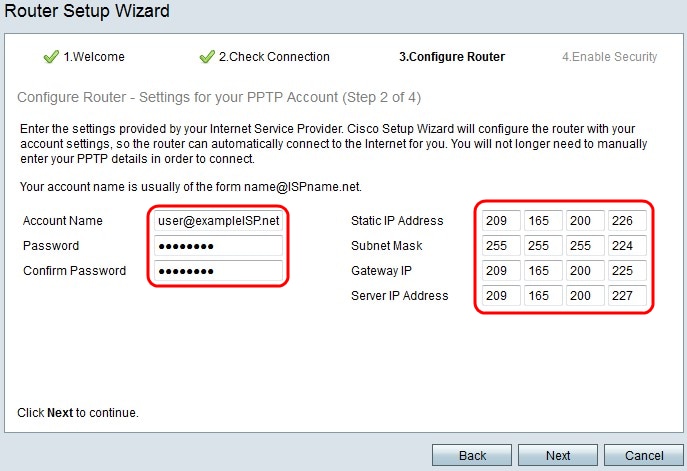
Passaggio 7. Nel campo Nome account, inserire il nome dell'account registrato presso l'ISP.
Passaggio 8. Nel campo Password, immettere la password per l'account PPTP.
Passaggio 9. Nel campo Conferma password, digitare nuovamente la password.
Passaggio 10. Nel campo Indirizzo IP statico, immettere l'indirizzo IP statico dell'interfaccia WAN.
Passaggio 11. Nel campo Subnet mask, immettere la subnet mask per l'indirizzo dell'interfaccia WAN statica.
Passaggio 12. Nel campo IP gateway, immettere l'indirizzo IP del gateway che l'interfaccia WAN deve usare per connettersi a Internet.
Passaggio 13. Nel campo Server immettere l'indirizzo IP del server Internet per l'ISP.
Passaggio 14. Fare clic su Avanti.
Configurazione della WAN con L2TP
L2TP (Layer 2 Tunneling Protocol) utilizza anche un indirizzo IP statico e un account con l'ISP per la connessione a Internet. Eseguire questa procedura se l'ISP utilizza una connessione l2TP per la connettività Internet. In questa procedura viene illustrato come configurare le impostazioni per L2TP.
Passaggio 1. Accedere all'utility di configurazione Web e scegliere Amministrazione > Impostazione guidata. Viene visualizzata la pagina Impostazione guidata:
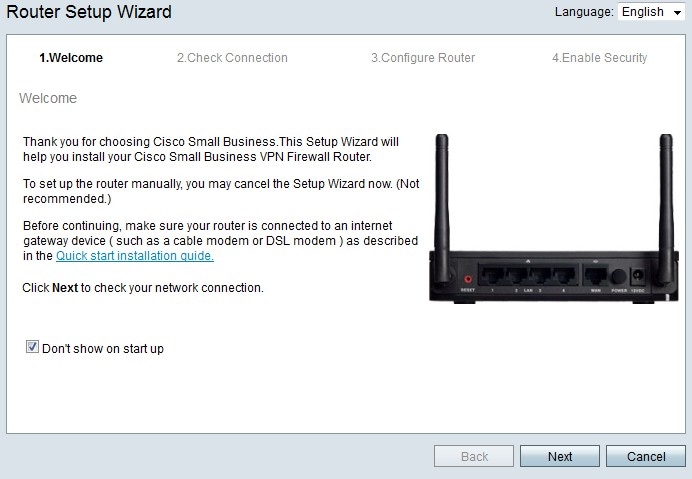
Passaggio 2. Selezionare la casella di controllo Non visualizzare all'avvio per impedire la visualizzazione dell'Installazione guidata dopo l'accesso.
Passaggio 3. Fare clic su Avanti.

Passaggio 4. RV215W verifica la presenza di una connessione Internet. Al termine, fare clic su Avanti.
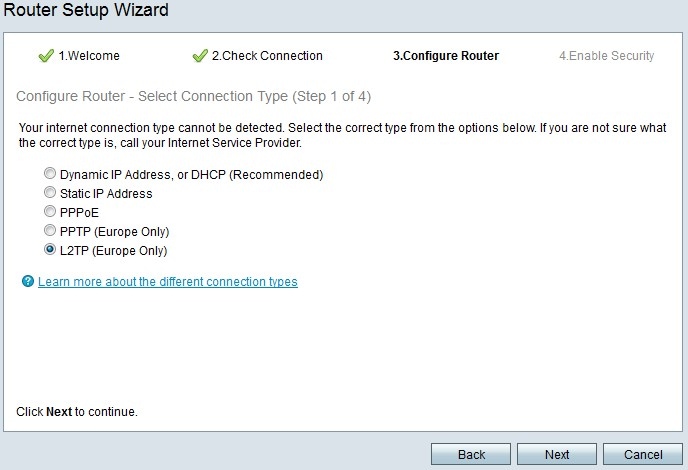
Passaggio 5. Fare clic sul pulsante di opzione L2TP (solo Europa)
Passaggio 6. Fare clic su Avanti.

Passaggio 7. Nel campo Nome account, inserire il nome dell'account registrato presso l'ISP.
Passaggio 8. Nel campo Password, immettere la password per l'account L2TP.
Passaggio 9. Nel campo Conferma password, digitare nuovamente la password.
Passaggio 10. Nel campo Indirizzo IP statico, immettere l'indirizzo IP statico dell'interfaccia WAN.
Passaggio 11. Nel campo Subnet mask, immettere la subnet mask per l'indirizzo dell'interfaccia WAN statica.
Passaggio 12. Nel campo IP gateway, immettere l'indirizzo IP del gateway che l'interfaccia WAN deve usare per connettersi a Internet.
Passaggio 13. Nel campo Server immettere l'indirizzo IP del server Internet per l'ISP.
Passaggio 14. Fare clic su Avanti.
Impostazioni finali
Eseguire questa procedura dopo aver configurato il tipo di connessione Internet WAN. In questa procedura viene illustrato come configurare le impostazioni finali per l'Installazione guidata.

Passaggio 1. Dall'elenco a discesa Fuso orario, scegliere un fuso orario da applicare alla RV215W.
Passaggio 2. Eseguire una delle azioni seguenti:
· Attiva sincronizzazione Network Time Protocol: fare clic su questo pulsante di opzione per utilizzare una risorsa Internet per impostare la data e l'ora sulla RV215W.
· Impostare la data e l'ora manualmente: fare clic su questo pulsante di opzione per impostare manualmente la data e l'ora su RV215W.
· fare clic qui per importarli dal computer — Fare clic sul collegamento qui per impostare automaticamente la data e l'ora sulla data e sull'ora del computer connesso.
Passaggio 3. (Facoltativo) Se si sceglie Imposta data e ora manualmente nel Passaggio 2, scegliere la data e l'ora dagli elenchi a discesa Anno, Mese, Giorno e Ora.
Passaggio 4. Fare clic su Avanti.
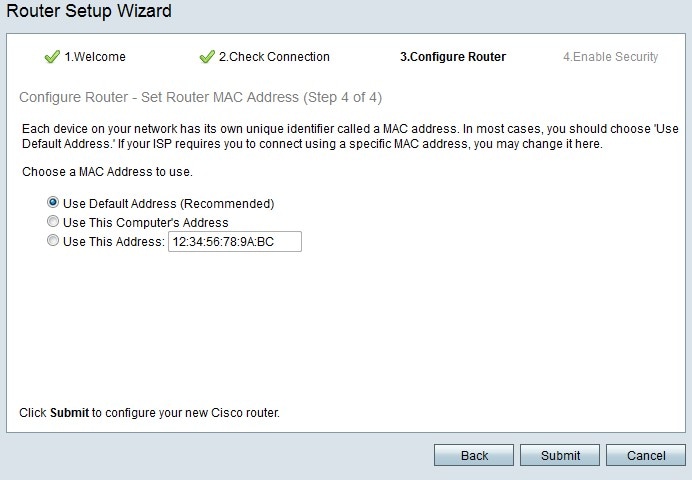
Passaggio 5. Fare clic su un pulsante di opzione in base al tipo di indirizzo MAC desiderato.
· Usa indirizzo predefinito (scelta consigliata) - Questa opzione imposta l'indirizzo MAC predefinito della RV215W come indirizzo MAC della RV215W. Questa opzione deve essere utilizzata nella maggior parte delle situazioni.
· Use This Computer's Address (Usa indirizzo del computer) - Questa opzione imposta l'indirizzo MAC del computer connesso come indirizzo MAC per RV215W.
· Usa questo indirizzo - Questa opzione consente di immettere un indirizzo MAC per il dispositivo da utilizzare. Utilizzare questa opzione se l'ISP richiede che RV215W abbia un indirizzo MAC specifico

Passaggio 6. (Facoltativo) Se si sceglie Usa questo indirizzo nel passaggio 5, immettere l'indirizzo MAC nel campo di immissione testo adiacente per Usa questo indirizzo.
Passaggio 7. Fare clic su Sottometti.

Passaggio 8. Fare clic su Avanti.

Passaggio 9. In Password router, immettere la password per l'account amministrativo.
Passaggio 10. In Conferma password, immettere nuovamente la password per l'account amministrativo.
Passaggio 11. (Facoltativo) Selezionare la casella di controllo Disabilita applicazione della forza della password per disabilitare i requisiti di forza della password. Questa opzione riduce la protezione della rete.
Passaggio 12. Fare clic su Avanti.

Passaggio 13. Nel campo Nome rete, immettere un nome con cui identificare la rete.
Passaggio 14. Fare clic su Avanti.

Passaggio 15. Fare clic su un pulsante di opzione in base al tipo di protezione di rete desiderato.
· Massima sicurezza (WPA2 Personal - AES): questa opzione è la più sicura per le reti wireless, ma non funziona con tutti i dispositivi, soprattutto quelli meno recenti.
· Migliore protezione (WPA Personal - TKIP/AES): questa opzione non è sicura come WPA2 Personal - AES ma funziona con la maggior parte dei dispositivi.
· Nessuna protezione (scelta non consigliata): questa opzione non utilizza alcuna protezione per la rete wireless e lascia la rete vulnerabile. Questa opzione non è consigliata.

Passaggio 16. Nel campo di immissione testo, immettere da 8 a 63 caratteri o 64 cifre esadecimali per la chiave di protezione oppure utilizzare la chiave di protezione generata automaticamente fornita nel campo.
Passaggio 17. Fare clic su Avanti.
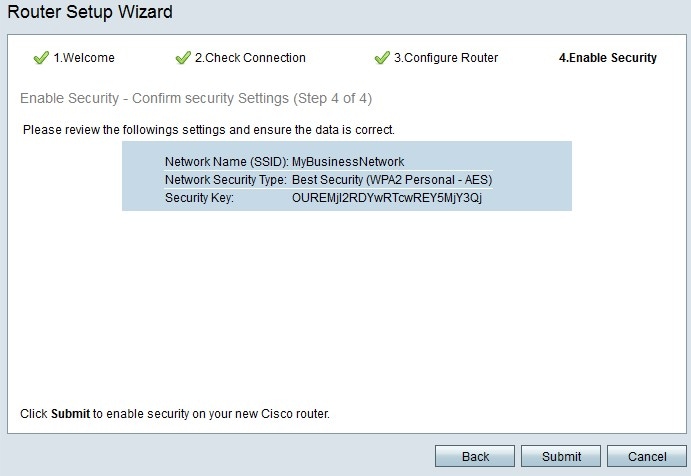
Passaggio 18. Fare clic su Sottometti. Le impostazioni verranno finalizzate.

Passaggio 19. Fare clic su Fine.
 Feedback
Feedback